프로젝트를 만들 때
테스트를 하면서 개발을 하라고 틀이 만들어져 있다.

이 파일에 들어가 보면
main이 있는 게 아닌 @Test가 있다.
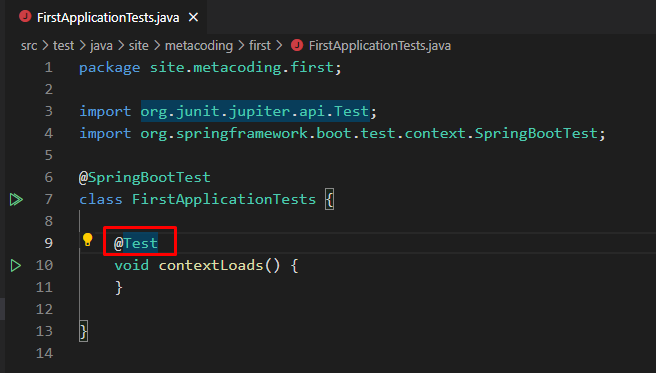
main의 단점
: 파일을 실행할 때 프로젝트 전체 파일을 읽는다.
프로젝트 내의 static이 붙은 애들은 다 메모리에 뜨게 된다.
그래서 무거워 지는것 !
@Test를 사용하면
해당 메서드만 실행이 가능하다.

static 폴더에 이미지를 하나 넣어 놓으면
자바의 모든 파일들의 절대 경로가 이 static 폴더를 가리킨다.
슬래시(/)만 쓰면 바로 static 폴더로 가는 것이다.
디폴트이다.
이미지, css파일, 자바 스크립트 등
정적인 파일들은 모두 static에 두면 된다.
프레임워크에서 만들어 둔 것이다.
협업을 위한 틀이 만들어져 있는 것이다.

templates에는 jsp와 같은 뷰 파일을 두는 곳이다.

확장자가 .properties인 파일에
따라 적어보자.
server. 까지 입력하고 잠시 기다려야
자동완성창이 뜬다.
기다리자!

.properties 파일은
*.* = * 의 형식으로 입력해야 한다.
server.xml
web.xml
context.xml
3 파일이 application.properties로
합쳐져 있다.
스프링이 권장하는 게 properties 파일인데
이 형식의 단점은 가독성이 좋지 않다는 것이기 때문에
이후에 나온 yaml을 사용할 것이다.
F2를 눌러 확장자를 .yml로 바꿔준다.

그리고 똑같이 server.port를 자동완성으로 입력해본다.

context path를 설정해주려고 하는데
context path 설정은 server에서 한다.
그런데 server 밖에서 다시
server. 으로 찾으려고 한다면
찾아지지 않을 것이다.

server 아래 잘 확인하고 적어주자.
자동완성을 사용하면 편하다!!

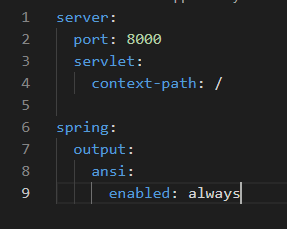
위 코드를 yml 파일에 추가하면
아래와 같이 StackTrace가 보기 편하게 색이 적용된다.

[출처]
https://cafe.naver.com/metacoding
메타코딩 : 네이버 카페
코린이들의 궁금증
cafe.naver.com
메타 코딩 유튜브
https://www.youtube.com/c/%EB%A9%94%ED%83%80%EC%BD%94%EB%94%A9
메타코딩
문의사항 : getinthere@naver.com 인스타그램 : https://www.instagram.com/meta4pm 깃헙 : https://github.com/codingspecialist 유료강좌 : https://www.easyupclass.com
www.youtube.com